포토샵 색상 변경 방법: 간단하게 부분 색상 바꾸기
간단하게 특정 부분의 색상을 바꿀 수 있는 포토샵 색상 변경 방법에 대해서 알아보겠습니다. 선택 툴을 이용해서 특정 부분의 색상을 바꿀 수도 있겠지만 조금 더 빠르고 간단한 방법이 있습니다.
바로 Hue/Saturation(색조/채도) 기능을 이용한 방법인데요, 이것을 이용하면 이미지나 사진의 색상을 손쉽게 변경할 수 있습니다. 원래 이미지 전체의 색상이 바뀌게 되지만 부분적으로 변경할 수도 있습니다. 어떻게 이용하는지 자세한 방법을 알아보도록 하겠습니다.
포토샵 색상 변경 방법
먼저 색깔을 바꿀 사진을 하나 불러옵니다. 아래 자동차 이미지는 무료 이미지 사이트 픽사베이에서 가져왔습니다.

포토샵을 Hue/Saturation(색조/채도)을 이용해 위 빨간색 스포츠카의 색상을 바꿔보도록 하겠습니다.

먼저 Background 원본을 선택하고 Ctrl+J를 눌러 복사해 줍니다.
이 작업은 원본을 보존하기 위한 작업으로 포토샵 작업을 할 때 종종 히스토리의 개수를 초과해서 이전으로 되돌아갈 수 없을 때를 위한 것입니다. 원본 보존을 습관화하시는 것이 좋습니다.
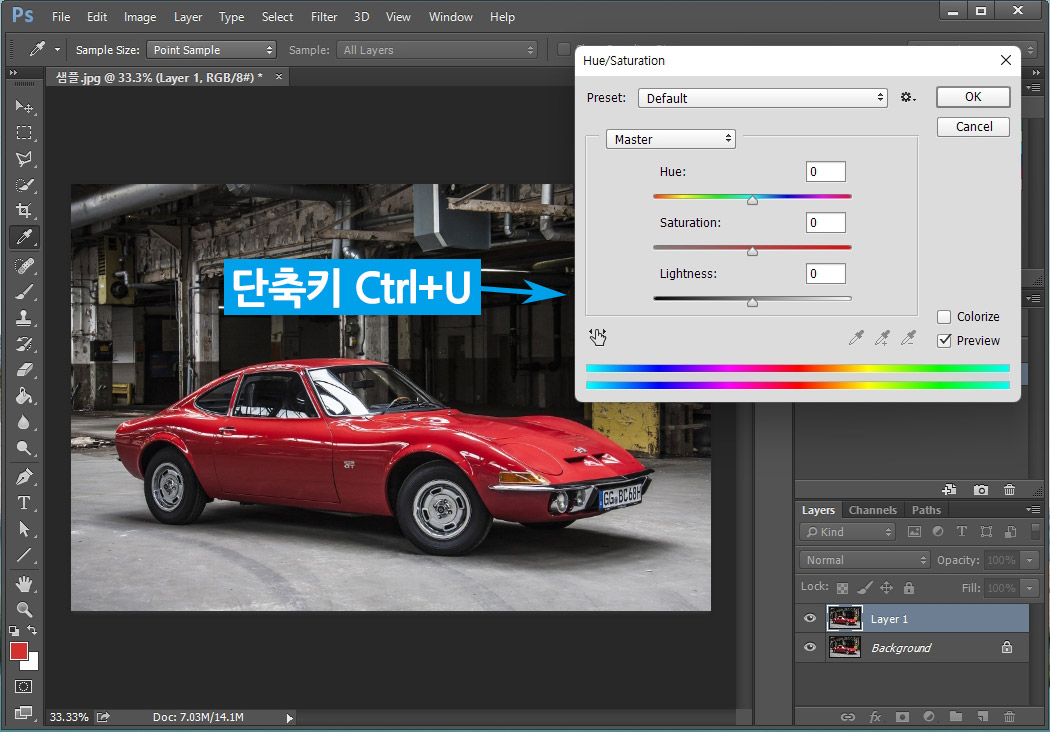
복사한 레이어를 선택 후 단축키 Ctrl+U를 클릭합니다. 그러면 Hue/Saturation(색조/채도) 설정 창이 뜹니다.
혹시 단축키가 변경되었다면 포토샵 상단 메뉴에서 Image > Adjustments > Hue/Saturation로 들어가시면 됩니다.
여기서 Hue를 움직이면 이미지 전체의 색상이 변경되죠. 특정 부분의 색상만 바꾸는 방법이 있습니다.
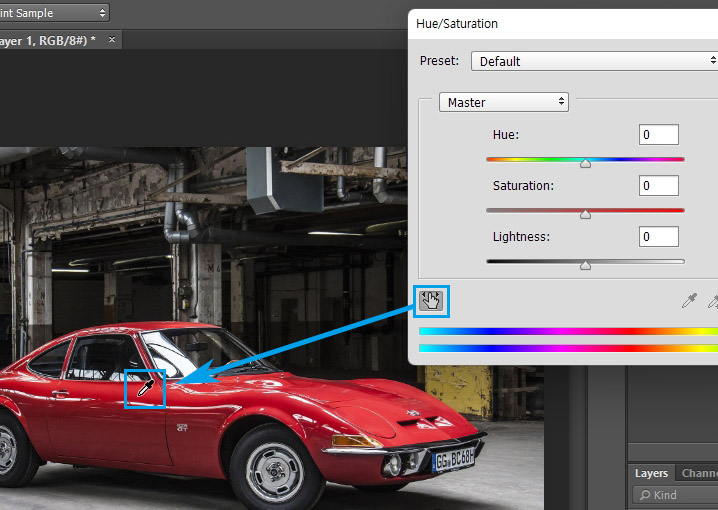
Hue/Saturation 왼쪽 하단에 있는 손가락 버튼을 클릭합니다. 그러면 마우스 커서가 스포이드로 변경되는데 변경하려는 색상을 스포이드로 찍어 주세요.
저는 자동차의 빨간색 부분을 찍어 보았습니다.
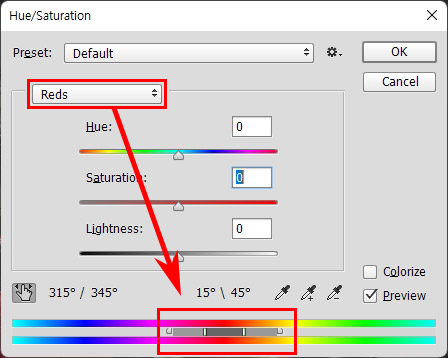
빨간색을 찍으니 색상 범위가 Reds로 바뀌었죠. 이제 해당 범위의 붉은색 계열의 색상만 변경된다는 뜻입니다.
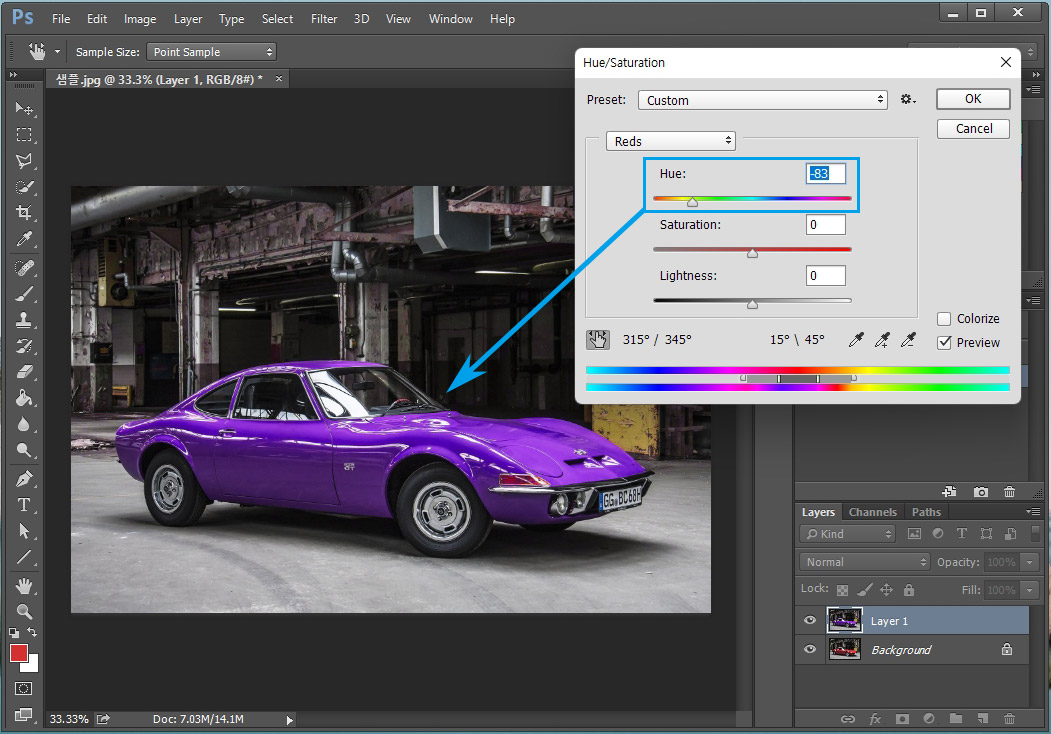
스포이드로 찍은 후 Hue의 슬라이더를 좌우로 움직여 보면 자동차 색상만 변경되는 것을 확인하실 수 있습니다.

원래 빨간색이던 자동차를 파란색, 보라색, 금색, 민트색 등등 다양한 색상으로 간단하게 변경하실 수 있습니다.
단, 자동차 뒤의 배경을 보면 색상이 같이 변경된 부분들이 있죠. 배경에도 붉은색이 있어서 같이 변경이 된 것인데 조금 더 디테일하게 변경하시려면 자동차만 선택 영역으로 지정하시던가 마스크를 이용하시면 됩니다. 관련 포스팅은 아래 내용을 확인해 보세요.
추가로 포토샵 정품 구독 최저가가 얼마인지 궁금하시다면 링크에서 확인해 보시기 바랍니다.
▶포토샵 가격 최저가 플랜 확인 및 크랙 사용 위험성 체크하기
흑백으로 변경하기
동일한 방법으로 포토샵으로 특정 부분의 색상을 흑백으로 변경할 수도 있습니다.
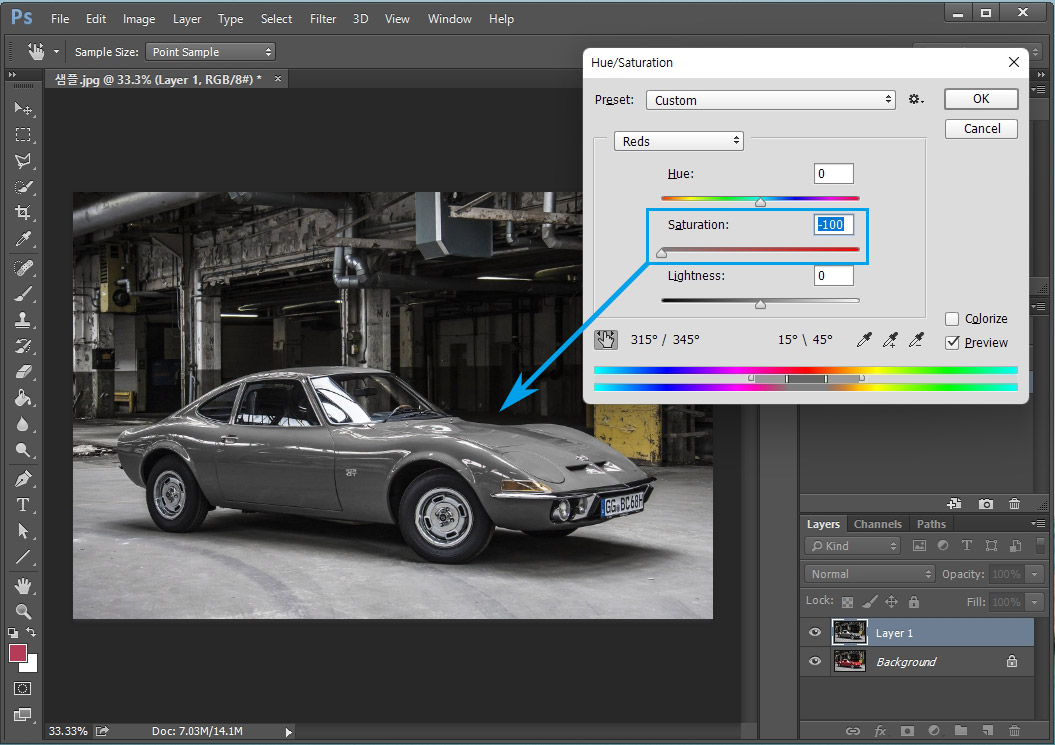
Hue/Saturation(색조/채도)에서 스포이드로 특정 부분을 찍은 후 Hue는 그대로 두고 Saturation의 슬라이더를 왼쪽 끝으로 이동시켜 주세요. 그러면 선택한 부분만 흑백 이미지를 만들 수 있습니다. 자동차 라이트와 뒤에 있는 기둥의 색상은 노란색 그대로 남아있는 것이 보이실 겁니다.
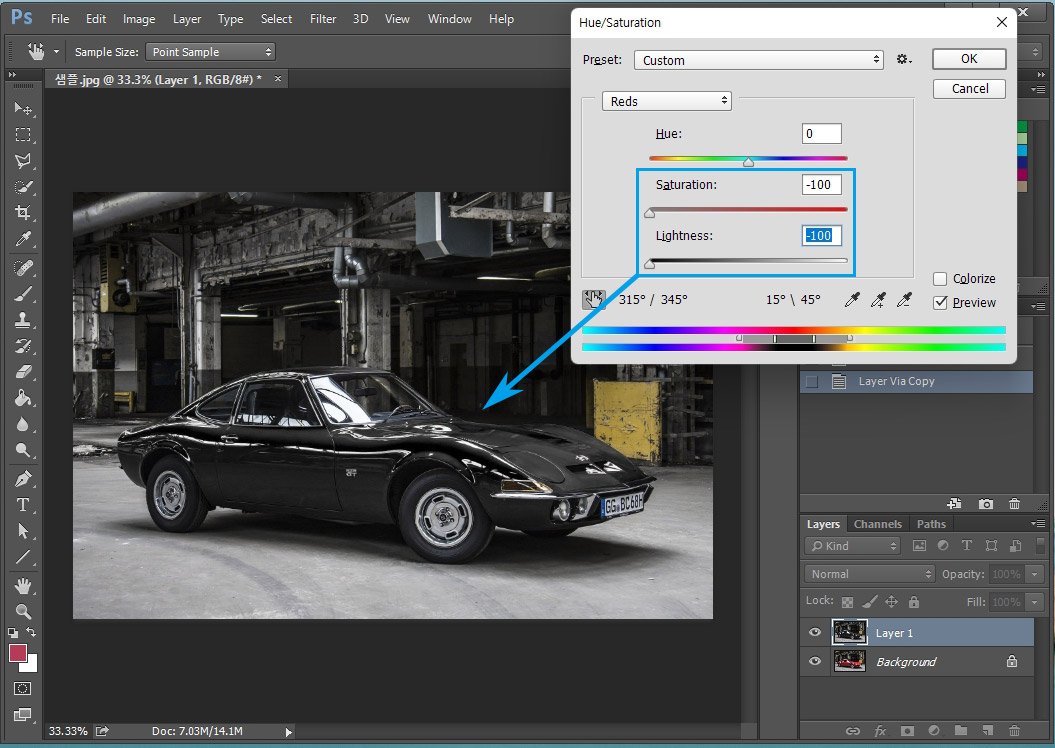
흑백으로 만든 후 Lightness(밝기)까지 줄여주면 검은색으로 변경하실 수 있습니다.
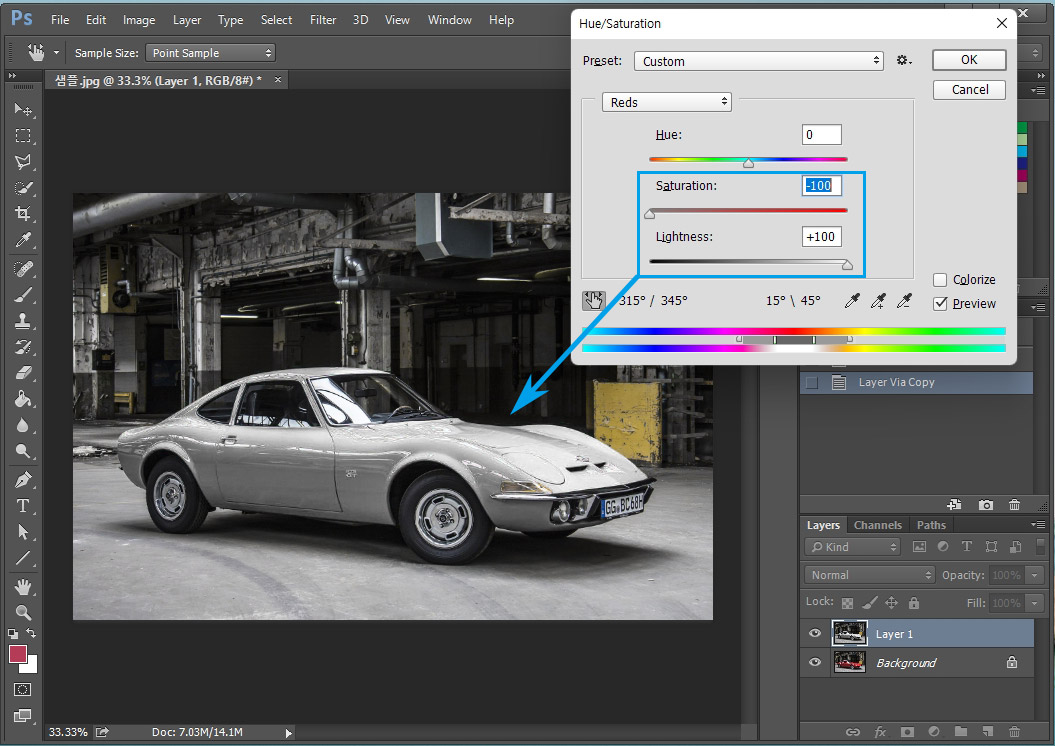
반대로 Lightness의 슬라이더를 우측 끝으로 옮기면 흰색이나 은색으로 바꿔보실 수도 있습니다.
포토샵 Hue/Saturation(색조/채도)를 이용해서 색상 변경하는 방법에 대해서 알아보았는데 이 방법이 가장 빠르고 편리하게 부분 색깔을 바꿀 수 있는 방법입니다. 다만 색상을 바꾸려는 오브젝트와 주변 색상이 유사하다면 큰 효과를 볼 수 없으니 다른 방법을 이용해 보시기 바랍니다.





댓글